購入を完了したのに裏面テンプレートの印刷時に「体験版」と印刷されます
- ・ 購入を完了したのに封筒印刷や住所録一覧印刷機能が使えません
- ・ 購入を完了したのに「はがき作家 Free」が起動します
ライセンスの入力が完了していない可能性があります
以下の手順でライセンスの入力を行ってください
はがき作家 あてな を起動して、[ヘルプ] メニュー - [ライセンスの入力] をクリックします。

[ライセンスの入力] が表示されない場合
[ヘルプ] メニュー内に [ライセンスの入力] が表示されていない場合は、「はがき作家(ストア版)」または「はがき作家 12」以前の古いバージョンが起動されている可能性があります。
お持ちのライセンス情報を確認して、「はがき作家 18 Professional」のダウンロードページ、 または、旧バージョンのダウンロードページからライセンス情報に該当するバージョンの「はがき作家 Professional」をダウンロードしてください。
Microsoft Store を通して「はがき作家 Professional(ストア版)」を購入されている場合はこちらを確認してください。
[ユーザ ID・パスワードの入力] ダイアログボックスが表示されます。
[ユーザ ID をもっている] を選択し、 [次へ] をクリックします。

[ユーザID] 、[パスワード] 、[お名前]、[会社名または学校名] ボックスに、それぞれの内容を入力します。
ユーザ ID、パスワードは、購入時に送られてくるライセンス発行のご案内メールに記載してあります。
それぞれの内容を入力して [次へ] をクリックします。

- ※ [会社名または学校名] は入力しなくてもかまいません。
はがき作家ユーザ登録にご登録済みの場合はこちら
ユーザ ID、パスワードの入力間違いにご注意ください。
ユーザ ID、パスワードは、半角の大文字です。また、パスワードは、複雑な英数字の文字列です。
数字の 0 (ゼロ) とアルファベットの O (オー)、数字の 1 (イチ) とアルファベットの I (アイ) など
似たような文字が含まれています。
※ メールに記載されたユーザ ID、パスワードをコピーし、各ボックスに貼り付けていただいても
かまいません。
ライセンス入力が完了します。
[完了] をクリックしてフォントのインストールに進みます。

フォントのインストールを実行します。
「続けてフォントのインストールを行います。」と表示されたら [OK] をクリックします。

「このアプリがデバイスに変更を加えることを許可しますか?」とメッセージボックスが表示されたら、[はい] を選択してください。
1〜2 分ほどでフォントのインストールが終了し、「はがき作家 Professional」へのアップグレードが完了します。
以上の手順で、「はがき作家 Professional」のすべての機能がお使いいただけます。

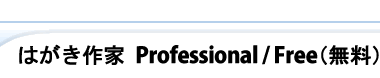
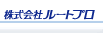
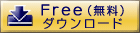

 ページトップへ
ページトップへ